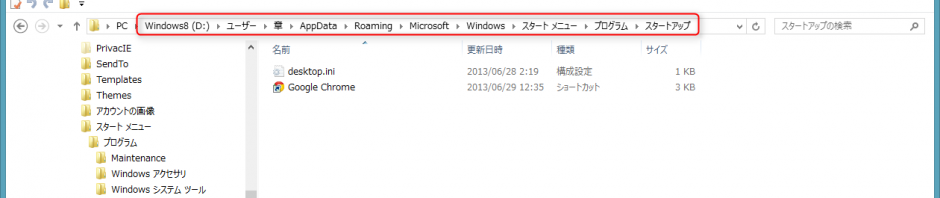カテゴリー:Windows8,Windows10
Windows8の時でもスタートアップにプログラムを登録する事はできたのですが、Windows8を起動した時点でスタート画面が表示され、デスクトップに移行した時に初めてスタートアップのプログラムが起動する仕様だったので、少し使い勝手の悪い物となっていました。
しかし、Windows8.1では、PC起動後にデスクトップ画面から起動する事が出来るようになったので、これで、PC起動後にスタートアップに登録したプログラムを起動する事が出来るようになりました。
スタートアップへの登録は少し面倒なのですが、以下の通りです。
まず、スタートアップフォルダが隠しファイル以下の部分にあるので、エクスプローラを起動し、上部にある表示タブをクリックし、隠しファイルにチェックを入れます。
次にスタートアップのフォルダへ移動します。
【ローカルユーザーのスタートメニューへ追加する場合】
Windows8(C:)⇒ユーザー⇒[ユーザー名]⇒AppData⇒Roaming⇒Microsoft⇒Windows⇒スタートメニュー⇒プログラム⇒スタートアップ
※[ユーザー名]の部分には、それぞれお使いのユーザー名が入ります。
【オールユーザーのスタートメニューへ追加する場合】
C:\ProgramData\Microsoft\Windows\Start Menu\Programs\StartUp
上記フォルダ内にスタートアップで起動するプログラムのショートカットを保存します。
(下図はGoogle Chromeをスタートアップに登録した様子)
これで、PC起動後にプログラムを起動する事ができるようになりました。
これが出来なかったせいか?Windows8はあまり装置物に使われる事が無かったように思います。
これで、少しはWindows8.1が使われるようになるか?